Hoe om te weet watter bedryfstelsel `n rekenaar het
`N Bedryfstelsel is `n rekenaarprogram wat die interaksie tussen apparatuurhulpbronne en die programme en programme wat jy op `n rekenaar gebruik, hanteer. Die meeste rekenaars het `n weergawe van die Windows-bedryfstelsel, maar Macintosh, Linux en UNIX is ander gewilde stelsels. Afgesien van die naam van u bedryfstelsel, soos "Windows 7" as u dit het, kan u ook ander nuttige inligting oor u stelsel vind. As jy bekommerd is oor die kapasiteit van die sentrale verwerkingseenheid (CPU) van jou masjien, kan jy kyk watter tipe bietjie weergawe jy het. `N 64-bits weergawe van Windows kan beter en meer random access memory (RAM) verwerk as `n 32-bits weergawe. Volg hierdie stappe om die bedryfstelsel van jou rekenaar te kontroleer.
stappe

1
Skakel jou rekenaar aan. Kyk terwyl die rekenaar begin.

2
Kyk of die naam van u bedryfstelsel, soos "Windows Vista," op die skerm vertoon word. As u nie die naam van u bedryfstelsel sien nie of u meer besonderhede daaroor wil hê, moet u rekenaar begin met die begin.

3
As jy dit vind, klik op die "Start" -knoppie. Jy kan dit in die onderste linkerhoek op die lessenaarskerm vind. As u `n "Start" -knoppie kry, beteken dit dat u die Windows 95-bedryfstelsel of `n nuwer weergawe het.

4
Kyk of daar enige tipe teks geskryf is langs die "Begin" -kieslys. Hierdie teks kan die bedryfstelsel en sy weergawe, soos "Windows 95", "Windows 2000 Professional", "Windows XP Home", ens.

5
Tik "winver" sonder aanhalingstekens in die soekkassie van die "Begin" -kieslys en druk dan die Enter-sleutel


6
`N Venster met die titel` Oor Windows `moet verskyn. Die naam van die bedryfstelsel moet in die boonste gedeelte van die venster vertoon word.


7
Regskliek op die ikoon `Hierdie rekenaar` as `n alternatief. Dit is gewoonlik op die lessenaar of in die "Begin" -kieslys.

8
Kies die opsie `Eienskappe` uit die lys wat verskyn.

9
Kyk na die "System Properties" venster wat verskyn. U kan meer inligting oor u bedryfstelsel kry, soos die weergawe van Windows wat u het (indien dit 32 bisse of 64 bisse is), onder die "Algemene" oortjie in die afdeling "System" of "System type". "(" Stelsel tipe ").
wenke
- Die dienspakkette bevat `n bondel aflaaibare opdaterings wat u bedryfstelsel, u programme of ander produkte verbeter.
- `N Appel van `n appel in die boonste linkerhoek van die skerm dui aan dat jy `n Macintosh- of Apple-rekenaar in plaas van `n Windows het. U kan inligting oor die stelsel op `n Mac vind deur op die ikoon van die appel te klik en dan die opsie `Oor hierdie Mac` (`Oor hierdie Mac`) of `Oor hierdie rekenaar` te kies. ("Oor hierdie rekenaar")
- Skryf "sien" (sonder aanhalings) in die soektogmodule of "Begin" as `n alternatief vir die "winver" -opdrag.
- As jy weet dat jy die Linux- of UNIX-bedryfstelsel op jou rekenaar het, probeer die "uname" opdrag (sonder aanhalings) gebruik. Skryf "outname -a" (sonder aanhalings) om inligting oor die weergawe van jou stelsel te kry.
- As die "uname" opdrag nie werk nie, probeer hierdie ander opdragte om inligting oor die Linux-weergawe te vind: "kat / etc / issue." Moenie die aanhalingstekens gebruik nie.
Dinge wat jy nodig het
- Muis of touchpad
- Begin Menu
- Module "Search" of "Run"
- "My rekenaar" ikoon
Deel op sosiale netwerke:
Verwante
 Hoe om `n Xbox 360-beheerde beheer aan te sluit op `n Windows 8-rekenaar
Hoe om `n Xbox 360-beheerde beheer aan te sluit op `n Windows 8-rekenaar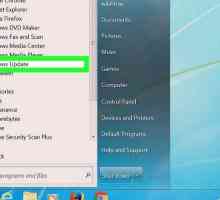 Hoe om Windows te werk
Hoe om Windows te werk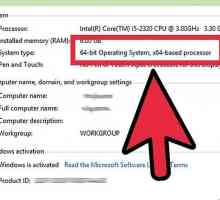 Hoe om die maksimum kapasiteit van die RAM te bereken wat u rekenaar het
Hoe om die maksimum kapasiteit van die RAM te bereken wat u rekenaar het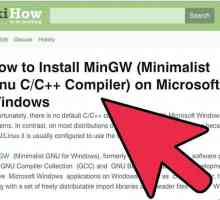 Hoe om `n eenvoudige program in C te skep
Hoe om `n eenvoudige program in C te skep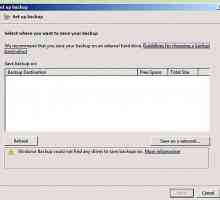 Hoe om Windows 7 van u rekenaar te verwyder
Hoe om Windows 7 van u rekenaar te verwyder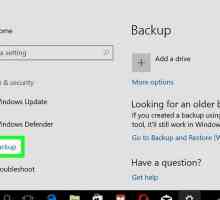 Hoe om Windows 8.1 te verwyder
Hoe om Windows 8.1 te verwyder Hoe om `n Dell-rekenaar te formateer
Hoe om `n Dell-rekenaar te formateer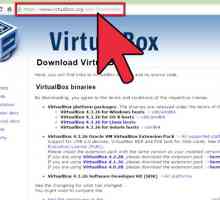 Hoe om Android 4.3 op `n Windows 8 rekenaar te installeer
Hoe om Android 4.3 op `n Windows 8 rekenaar te installeer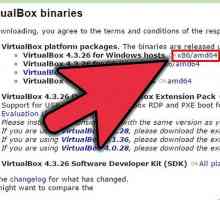 Hoe om VirtualBox te installeer
Hoe om VirtualBox te installeer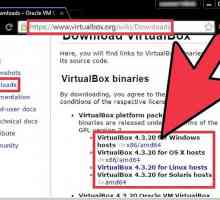 Hoe om Windows 8 in Virtual Box te installeer
Hoe om Windows 8 in Virtual Box te installeer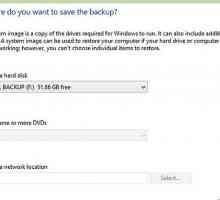 Hoe om twee bedryfstelsels op `n rekenaar te installeer
Hoe om twee bedryfstelsels op `n rekenaar te installeer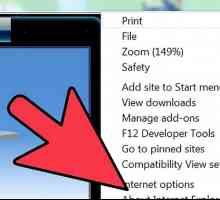 Hoe om Outlook Express weer te installeer
Hoe om Outlook Express weer te installeer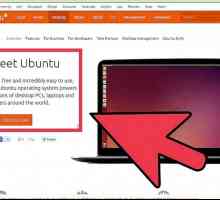 Hoe om u Windows 7-wagwoord te herstel sonder `n skyf om wagwoord of `n Windows-CD te herstel
Hoe om u Windows 7-wagwoord te herstel sonder `n skyf om wagwoord of `n Windows-CD te herstel Hoe om inligting op `n rekenaar te kontroleer
Hoe om inligting op `n rekenaar te kontroleer Hoe om jou Windows-produksleutel te kontroleer
Hoe om jou Windows-produksleutel te kontroleer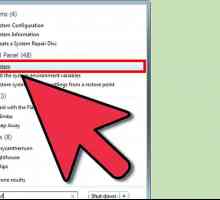 Hoe om te weet of jou rekenaar 64 bisse is
Hoe om te weet of jou rekenaar 64 bisse is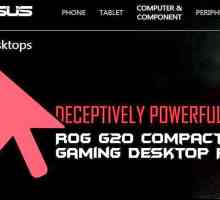 Hoe om `n bedryfstelsel uit `n USB-geheue te gebruik
Hoe om `n bedryfstelsel uit `n USB-geheue te gebruik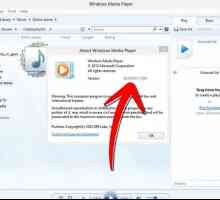 Hoe om DVD`s te kyk in Windows Media Player
Hoe om DVD`s te kyk in Windows Media Player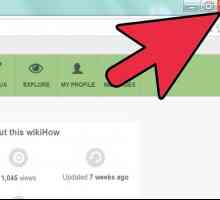 Hoe om `n Dell Inspiron 15 uit te skakel
Hoe om `n Dell Inspiron 15 uit te skakel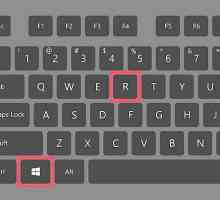 Hoe om te kyk watter weergawe van Windows jy het
Hoe om te kyk watter weergawe van Windows jy het Hoe om `n Bluetooth-muis aan te sluit op `n skootrekenaar of tablet met Windows 8.1
Hoe om `n Bluetooth-muis aan te sluit op `n skootrekenaar of tablet met Windows 8.1
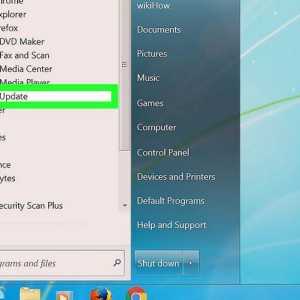 Hoe om Windows te werk
Hoe om Windows te werk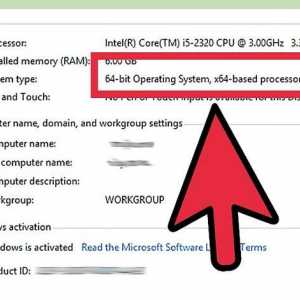 Hoe om die maksimum kapasiteit van die RAM te bereken wat u rekenaar het
Hoe om die maksimum kapasiteit van die RAM te bereken wat u rekenaar het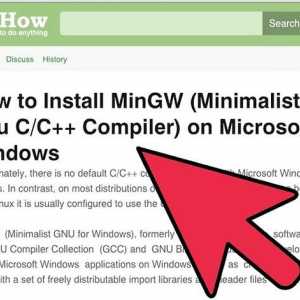 Hoe om `n eenvoudige program in C te skep
Hoe om `n eenvoudige program in C te skep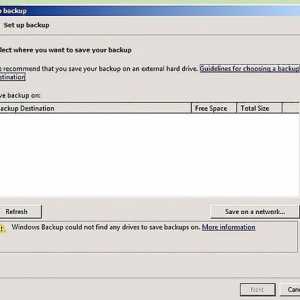 Hoe om Windows 7 van u rekenaar te verwyder
Hoe om Windows 7 van u rekenaar te verwyder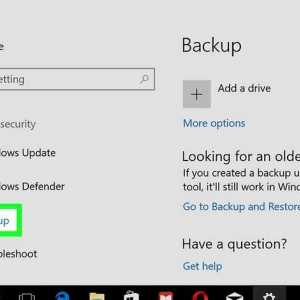 Hoe om Windows 8.1 te verwyder
Hoe om Windows 8.1 te verwyder Hoe om `n Dell-rekenaar te formateer
Hoe om `n Dell-rekenaar te formateer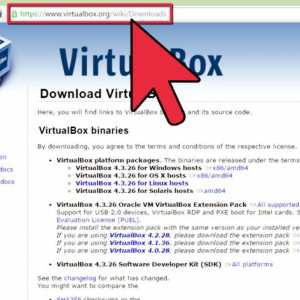 Hoe om Android 4.3 op `n Windows 8 rekenaar te installeer
Hoe om Android 4.3 op `n Windows 8 rekenaar te installeer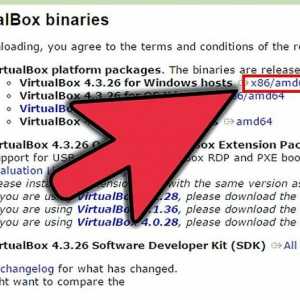 Hoe om VirtualBox te installeer
Hoe om VirtualBox te installeer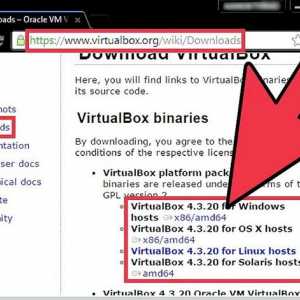 Hoe om Windows 8 in Virtual Box te installeer
Hoe om Windows 8 in Virtual Box te installeer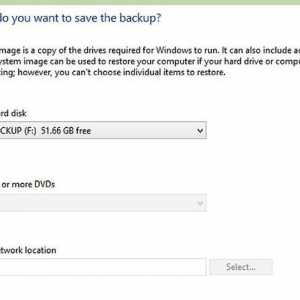 Hoe om twee bedryfstelsels op `n rekenaar te installeer
Hoe om twee bedryfstelsels op `n rekenaar te installeer